马上注册,结交更多好友,享用更多功能,让你轻松玩转社区。
您需要 登录 才可以下载或查看,没有账号?立即注册
×
一、环境准备
bash - # 更新系统
- sudo apt update && sudo apt upgrade -y
- # 安装 Docker
- sudo apt install -y docker.io docker-compose
- sudo systemctl enable --now docker
- # 配置 Docker 加速器(国内环境)
- sudo mkdir -p /etc/docker
- sudo tee /etc/docker/daemon.json <<EOF
- {
- "registry-mirrors": [
- "https://docker.mirrors.ustc.edu.cn",
- "https://hub-mirror.c.163.com"
- ]
- }
- EOF
- sudo systemctl restart docker
- # 创建部署目录
- sudo mkdir -p /opt/jumpserver && cd /opt/jumpserver
- 访问控制台:
- 浏览器访问:https:// 或 https://jumpserver.yourdomain.com
- 使用默认管理员账号:admin / admin
- 首次登录强制修改密码:
bash - # 下载官方 Docker-Compose 文件
- sudo curl -sSL https://github.com/jumpserver/jumpserver/releases/latest/download/docker-compose.yml -o docker-compose.yml
- # 下载环境配置文件模板
- sudo curl -sSL https://github.com/jumpserver/installer/releases/latest/download/config-example.txt -o config-example.txt
- # 生成配置文件(根据提示修改)
- sudo cp config-example.txt .env
- sudo nano .env
- 基本设置:
- 体系设置 → 基本设置 → 设置体系名称和域名
- 体系设置 → 邮件设置 → 测试邮件发送
- 体系设置 → 安全设置 → 设置密码策略和MFA
四、数据备份与恢复
1. 主动备份脚本
bash - # 关键配置项示例
- ## 设置强密码!!!
- SECRET_KEY=your_strong_secret_key_32_chars
- BOOTSTRAP_TOKEN=your_bootstrap_token_16_chars
- ## 数据库配置
- DB_PASSWORD=StrongDBPass123!
- ## 邮件配置(必填)
- EMAIL_HOST=smtp.example.com
- EMAIL_PORT=587
- EMAIL_HOST_USER=admin@example.com
- EMAIL_HOST_PASSWORD=EmailPass123!
- EMAIL_FROM=admin@example.com
- ## 域名配置
- DOMAINS=jumpserver.yourdomain.com
bash - # 启动 JumpServer
- sudo docker-compose up -d
- # 查看启动状态
- sudo docker-compose ps
- Name Command State Ports
- --------------------------------------------------------------------------------
- jumpserver-core /opt/startup.sh Up 0.0.0.0:80->8080/tcp
- jumpserver-koko /opt/entrypoint.sh Up 5000/tcp, 0.0.0.0:2222->2222/tcp
- jumpserver-mariadb docker-entrypoint.sh mysqld Up 3306/tcp
- jumpserver-redis docker-entrypoint.sh redis ... Up 6379/tcp
- jumpserver-web /init Up 0.0.0.0:443->8443/tcp
bash - # 如果忘记修改密码,可通过命令行重置
- sudo docker exec -it jumpserver-web python /opt/jumpserver/apps/manage.py changepassword admin
1. 集成 LDAP/AD 认证
- 登录 JumpServer → 体系设置 → 认证设置 → LDAP
- 设置参数:
ini - #!/bin/bash
- # /opt/jumpserver/backup.sh
- BACKUP_DIR="/backup/jumpserver/$(date +%Y%m%d)"
- mkdir -p $BACKUP_DIR
- # 备份数据库
- sudo docker exec jumpserver-mariadb mysqldump -uroot -p"${DB_PASSWORD}" jumpserver > $BACKUP_DIR/jumpserver.sql
- # 备份配置文件
- sudo cp /opt/jumpserver/{.env,docker-compose.yml} $BACKUP_DIR/
- # 备份持久化数据
- sudo tar -czf $BACKUP_DIR/volumes.tar.gz \
- /opt/jumpserver/core/data \
- /opt/jumpserver/koko/data \
- /opt/jumpserver/web/data
- # 加密压缩
- gpg --batch --passphrase "YourBackupPass" --symmetric $BACKUP_DIR/*
- # 保留30天备份
- find /backup/jumpserver -type d -mtime +30 -exec rm -rf {} \;
- 启用 "同步用户" 和 "创建用户"
2. 启用 Web Terminal 审计
yaml 3. 设置短信认证
bash - # 每天凌晨2点备份
- 0 2 * * * /bin/bash /opt/jumpserver/backup.sh
4. 对接云平台主动同步资产
bash - # 1. 恢复数据库
- gunzip -c jumpserver.sql.gz | sudo docker exec -i jumpserver-mariadb mysql -uroot -p"${DB_PASSWORD}" jumpserver
- # 2. 恢复配置文件
- sudo cp /backup/jumpserver/20230101/{.env,docker-compose.yml} /opt/jumpserver/
- # 3. 恢复持久化数据
- sudo tar -xzf volumes.tar.gz -C /
- # 4. 重启服务
- sudo docker-compose down && sudo docker-compose up -d
cron - LDAP服务器:ldap://your-ad-server
- 绑定DN:cn=admin,dc=example,dc=com
- 密码:LDAP_Password
- 用户OU:ou=users,dc=example,dc=com
- 用户过滤器:(objectClass=person)
yaml - # 修改 docker-compose.yml
- services:
- web:
- environment:
- # 启用会话录像
- ENABLE_LION: "true"
- # 配置录像存储路径
- LION_VIDEO_DIR: "/opt/lion/video"
- volumes:
- - ./lion:/opt/lion
bash - # 安装短信插件
- sudo docker exec -it jumpserver-web pip install jumpserver-sms-aliyun
- # 重启服务
- sudo docker-compose restart web
1. 防火墙设置
bash - # 创建同步脚本 /opt/jumpserver/sync_assets.sh
- #!/bin/bash
- # AWS 示例
- docker exec jumpserver-web python manage.py sync_instance_from_aws \
- --access-key-id YOUR_AWS_KEY \
- --secret-access-key YOUR_AWS_SECRET \
- --regions us-east-1
bash - # 每小时同步一次
- 0 * * * * /opt/jumpserver/sync_assets.sh
- # docker-compose-ha.yml
- version: '3.6'
- services:
- core:
- image: jumpserver/core:latest
- deploy:
- replicas: 3
- web:
- image: jumpserver/web:latest
- deploy:
- replicas: 2
- db:
- image: mariadb:10.6
- environment:
- MYSQL_ROOT_PASSWORD: ${DB_PASSWORD}
- MYSQL_DATABASE: jumpserver
- volumes:
- - db-data:/var/lib/mysql
- deploy:
- placement:
- constraints: [node.role == manager]
- volumes:
- db-data:
- driver: local
bash - sudo docker stack deploy -c docker-compose-ha.yml jumpserver
- 版本升级:
bash - sudo ufw default deny incoming
- sudo ufw allow 22/tcp # SSH
- sudo ufw allow 80/tcp # HTTP
- sudo ufw allow 443/tcp # HTTPS
- sudo ufw allow 2222/tcp # Koko SSH
- sudo ufw enable
- 性能监控
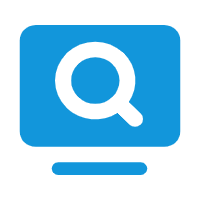 : :
bash - # 修改 SSH 端口(可选)
- sudo nano /opt/jumpserver/docker-compose.yml
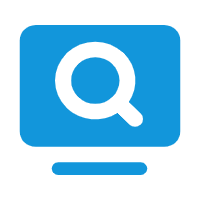 容器资源 容器资源
- 证书管理:
- 使用 Let's Encrypt 主动续期:
bash - services:
- koko:
- ports:
- - "22222:2222" # 改为非常用端口
- 常见问题排查:
bash - # 使用 Trivy 扫描容器漏洞
- sudo docker run --rm -v /var/run/docker.sock:/var/run/docker.sock aquasec/trivy:0.18.3 jumpserver/core:latest
- 合规性要求:
- 开启全部操作的审计日志
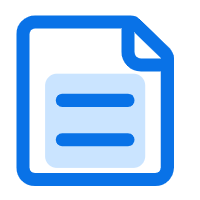
- 设置会话录像保留180天
- 启用双因素认证(MFA)
- 定期审查授权规则
通过以上步调,您将获得一个安全、可靠的企业级堡垒机 体系。建议每月执行以下维护任务: 体系。建议每月执行以下维护任务:
- 安全补丁更新:sudo docker-compose pull
- 备份恢复测试
- 审计日志
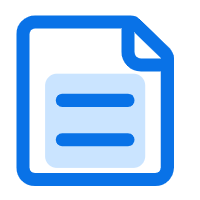 审查 审查
- 漏洞扫描与修复
- 授权策略复核
JumpServer 官方文档:https://docs.jumpserver.org/
免责声明:如果侵犯了您的权益,请联系站长,我们会及时删除侵权内容,谢谢合作!更多信息从访问主页:qidao123.com:ToB企服之家,中国第一个企服评测及商务社交产业平台。
|





